5分钟让你的Android更流畅省电,绿色守护快速上手指南
时间:2019-11-21 16:35:47 热度:37.1℃ 作者:网络
绿色守护是什么?
和 iOS 由系统进行集中统一对应用进行后台管理的机制不同,Android 上的后台机制更加开放透明,这就给了许多「毒瘤」应用一些可乘之机:常驻后台,互相唤醒,既拖慢设备的运行速度,又极大地影响手机续航。对于这些不需要常驻后台又赖着不走的应用,在旧版本 Android 系统无力管理他们的情况下,我们就要借助一些第三方应用来「治」一下它们,而本期的主角绿色守护便是其中的佼佼者。
绿色守护是一款帮助用户管理后台「行为不轨」应用的辅助应用,通过分析应用的后台运行来判断哪些应用会影响续航,并在屏幕熄灭后将其「休眠」,以达到增强系统流畅度、提升手机续航的效果。
绿色守护快速上手用法
其实在谈这个问题之前,我们首先需要厘清的一点就是自己是否需要使用绿色守护。如果你的绝大多数应用都来自于 Google Play 商店等可靠的应用商城,且系统自带完备的后台管理功能/版本较新,其实你大可以免去这一步骤,直接放心使用手机即可。
反之,如果你经常遭遇到手机待机放置一晚消耗电量过多、出门熄灭屏幕状态电量也有明显消耗,或是在使用手机的过程中遭遇严重卡顿的情况,不妨考虑使用一下绿色守护这一完善的方案。
完成设置向导

在设置向导中,绿色守护想要获取的设备信息主要是两方面:是否已经 Root、是否具备指纹等手势和密码以外的解锁机制。前者决将定绿色守护的工作模式,后者则不必多虑:这个年代的手机基本已经具备生物识别解锁的功能,选中「是的,我经常使用」框即可。
不同工作模式总体上能达成同样的效果,但权限越高,绿色化应用的效率就更高。非 Root 的工作模式下,想要在屏幕熄灭后自动休眠应用,可能需要借助 效率没那么高 的无障碍功能,而且需要我们额外进行一些设置为绿色守护「开小灶」:
- 在手机系统自带的设置中为绿色守护开启「自启动」权限;
- 将绿色守护添加的手机系统的后台清理白名单(锁定后台卡片)以及电池优化白名单;
- 如果想启用自动休眠,需要设置延迟手机的安全锁屏。

请你照我这样做借助「应用排查顾问」形成绿色化名单
绿色守护的核心功能是将过度消耗系统资源的应用进行绿色化,那么哪些应用应该被判定加入名单呢?在绿色守护的主界面点击右上角的 ➕ 按钮,进入「应用排查顾问」界面。在这里,绿色守护会根据已经安装应用的权限使用、后台活动等情况,陈列出可能存在不规范行为的应用,供我们参考、列入绿色化名单。
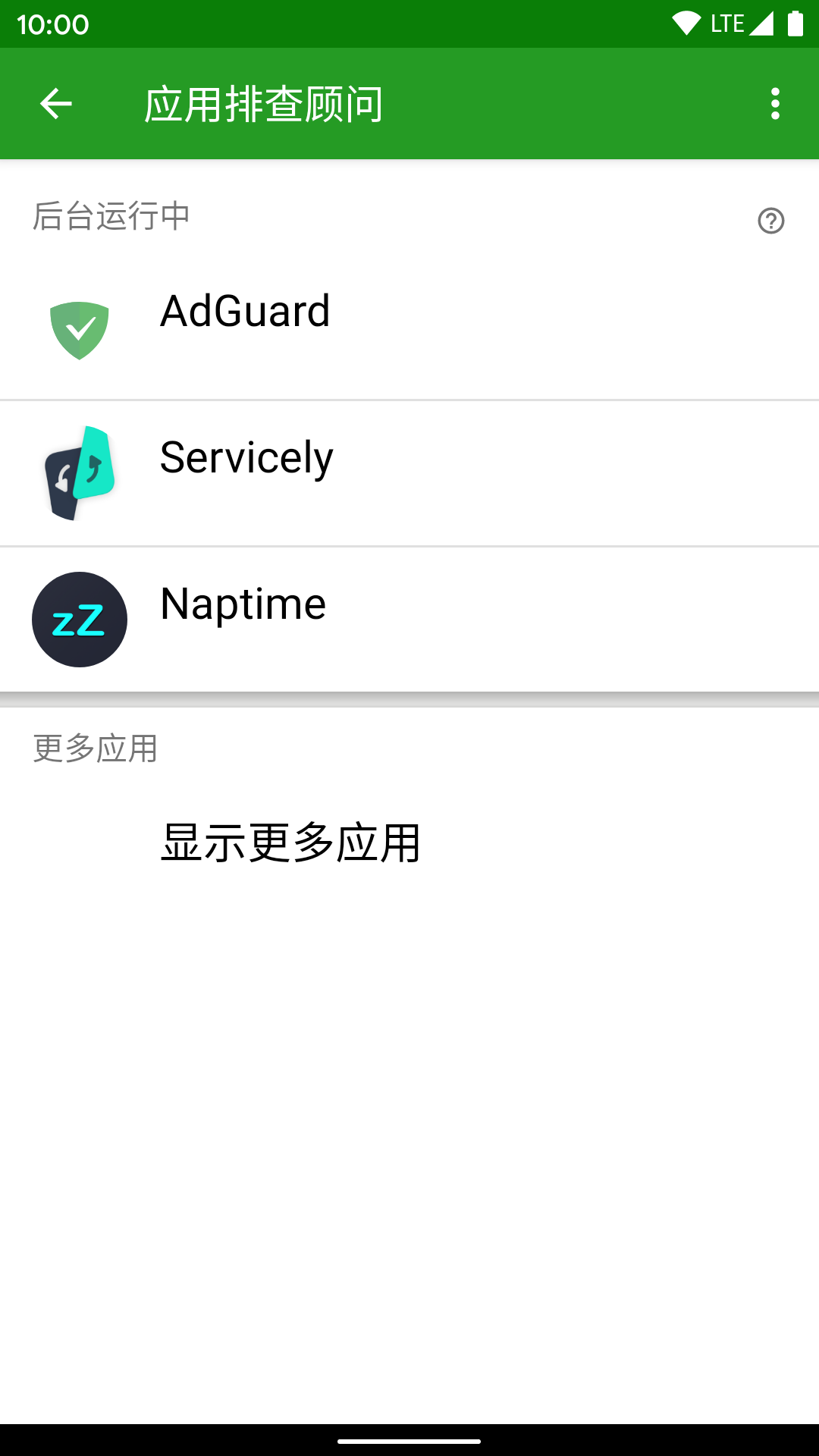
绿色守护会排查正在后台运行中的应用,一般来说这类应用会消耗内存,在一定程度上还会使得设备运行变慢。如果你在这个列表发现你明明当前没有直接使用甚至是许久没有开启的应用, 可以考虑将其加入绿化列表。

除此以外,绿色守护还会排查应用申请的各项权限。部分应用设定了在用户解锁手机屏幕、切换网络条件时进行自启动,这就导致每一次状态切换时系统都会消耗部分资源在看不见的应用自启动上,不仅拖慢响应速度,还减少了续航。一般来说,这些应用都可以加入到绿色化名单中。

绿色守护还会统计应用的定期运行状况以及唤醒的次数,并将有这些行为的应用在「应用排查顾问」中显示出来,我们可以根据应用的类型(一般判定是否是微信等即时信息类应用)、唤醒次数等情况进行处理。
借助绿色守护自带的「应用排查顾问」进行分析已经足够,我们也可以依据系统的电量消耗监测功能或者一些第三方分析软件,比如说 BetterBatteryStats 的报告来找出对续航有影响的应用,或者手动添加自己不常用的应用。比如说不需要常驻后台的酒店、旅行、外卖类的客户端应用,而即时聊天应用等对时效性要求较高的应用则可以允许其在后台运行。
在绿色化的过程中进行调整
在选择了应用之后,回到主界面即可看到各个应用的休眠状态。
绿色守护默认不会休眠正在使用的应用,并将其标记为「工作状态」,比如正在播放音乐的播放器等。绿色守护也默认不休眠「后台纯净」的应用。一般来说,只要应用适配的系统版本在 Android 8.0 以上,就会获得「后台纯净」特性。「后台纯净」的应用理论上不会对续航造成影响,就算保留后台进程也会被收到优先级最低的缓存中。
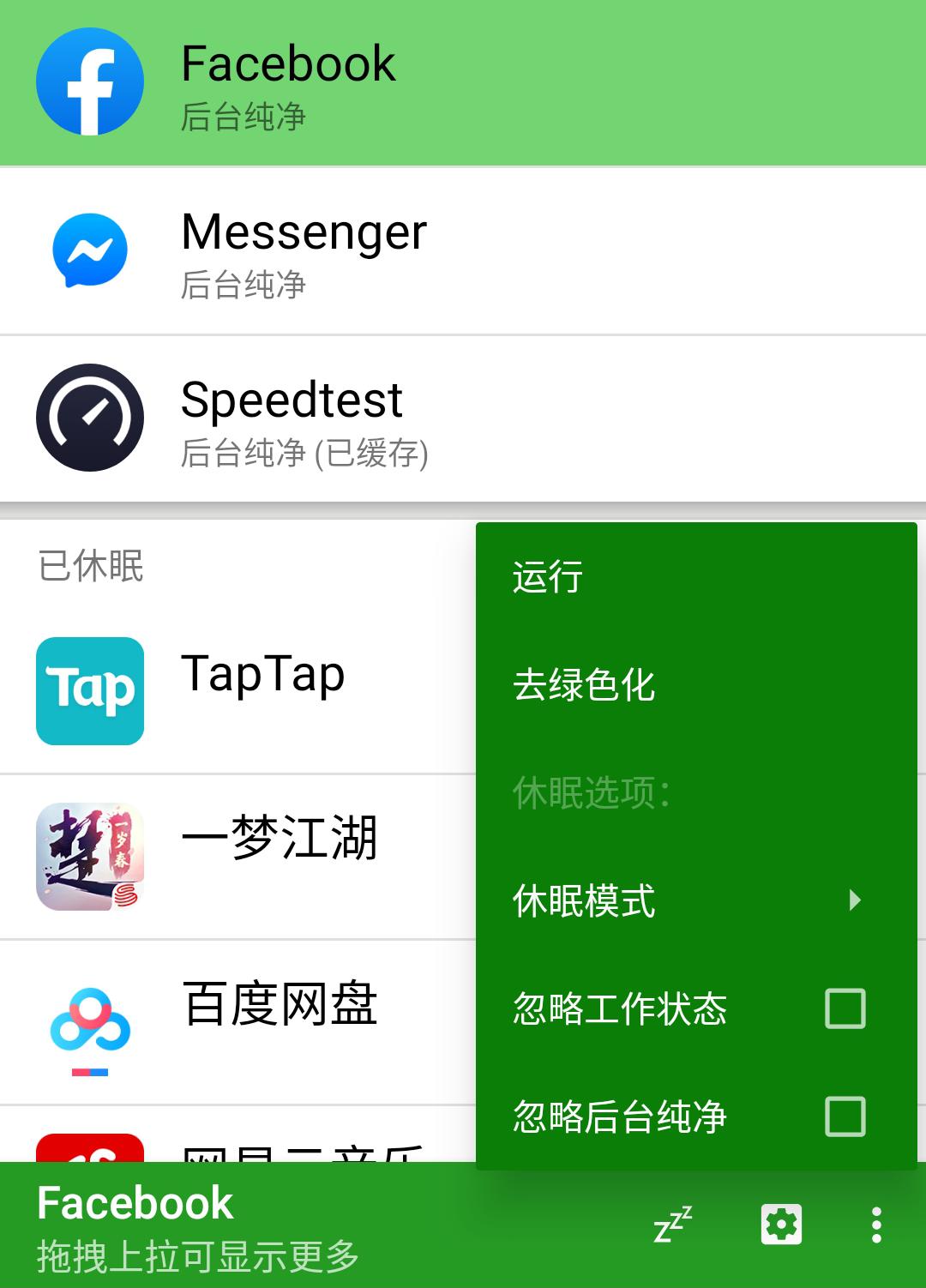
即便如此,如果你真的不希望某一应用的后台有一丁点的残留,仍然可以通过点击某个应用,并在右下角的菜单中选中「忽略后台纯净」和「忽略工作状态」来休眠这两类应用。在设置完这些后,我们已经完成了对绿色守护核心功能 —— 绿色化行为不规范应用的设置。只需要打开「全自动化休眠」,即可高枕无忧让绿色守护在后台默默劳作。
绿色守护的基础功能以及部分进阶功能都可以在非 Root 模式下启用,想要使用更多强力进阶功能,不妨考虑使用 adb 授权或是切换为 Root 模式。
有关 adb 的配置以及绿色守护的 adb 授权,可以先后参看这两篇文章:
绿色守护进阶功能智能休眠

绿色守护会自动避免休眠正在前台工作的应用,这个功能需要给予「允许查看使用情况」权限才能使用。另一个附加选项是关于获取当前的媒体播放状态,从而避免休眠正在播放音乐的应用,这个功能需要额外授予绿色守护「通知访问」权限,无需 Root 权限,建议开启。嗜睡模式和浅度休眠Doze(打盹,也称为低电耗模式)和 Standby (应用待机模式)是 Google 从 Android 6.0 开始就引入的系统级省电功能,但是在推出初期的时候这两项功能触发条件较为苛刻,尤其是 Doze,需要设备屏幕关闭、静止不动数小时才可触发。
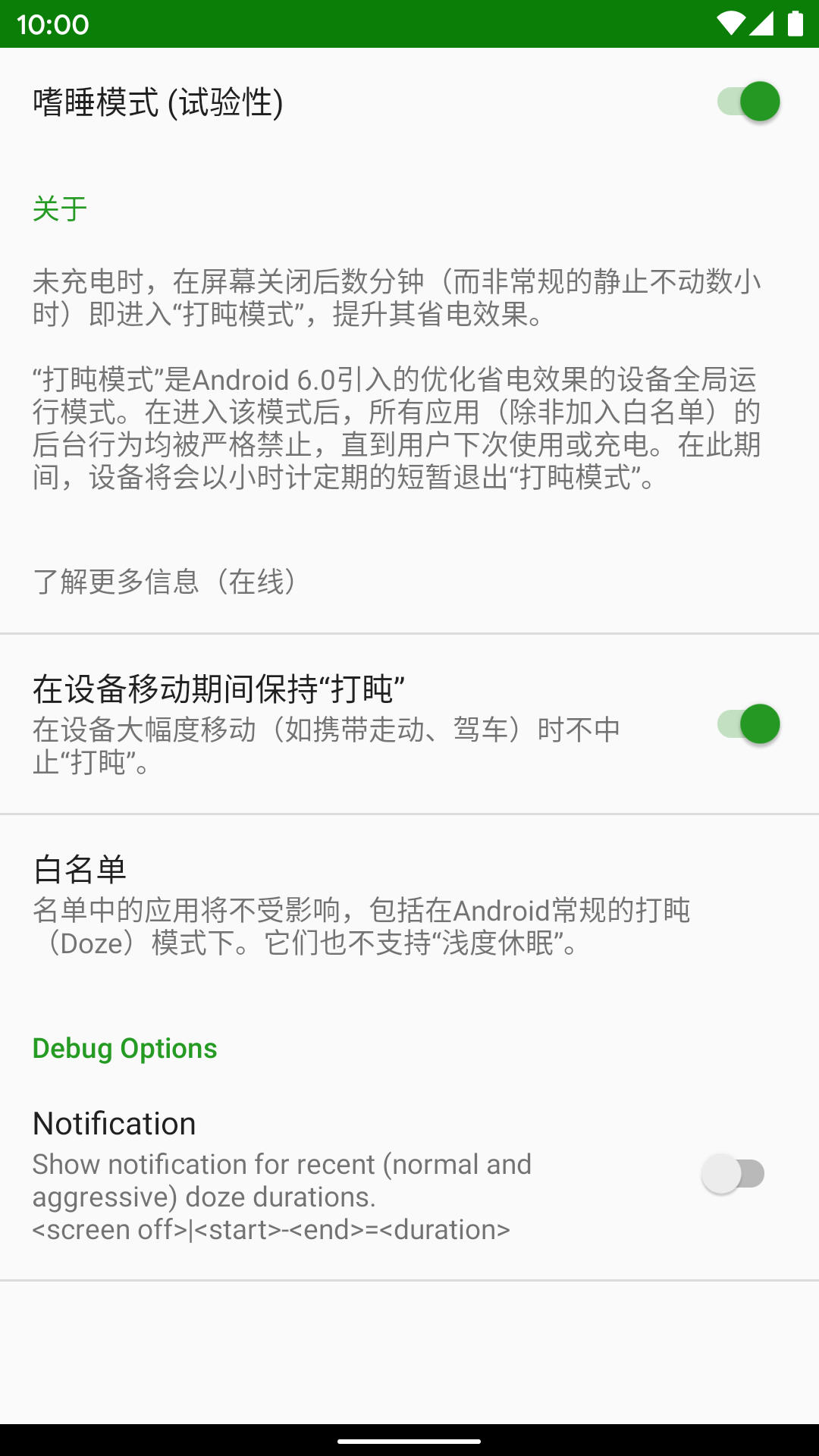
绿色守护推出的嗜睡模式则是将 Doze 的触发条件减少到了屏幕关闭后的几分钟,从而提升 Doze 的省电效果。你也可以选择「在设备移动期间保持打盹」的选项进一步提升省电效果。嗜睡模式可以通过 adb/Root 开启,后者则只能通过 Root 权限启用。

浅度休眠则恰恰相反,是将对应用的常规绿色化休眠改为 Standby 模式,这种模式的好处是应用将保留活动界面,多任务切换回去的时候还是保留在原来的会话位置,切换起来更为流畅。缺点是可能会比常规的休眠模式消耗更多的内存,当然了,我们也可以针对应用灵活设置不同的休眠模式。嗜睡模式建议开启,而浅度休眠需要 Root 权限,建议根据自己设备的配置以及自己的实际使用情况进行考量。始终忽略「后台纯净」前文已经提到应用适配了较高系统版本后会获得「后台纯净」特性。「后台纯净」的应用理论上不会对续航造成影响,保留后台进程也会被收到优先级最低的缓存中。但如果你实在是内存吃紧,不想保留后台纯净的应用在内存中,也可以选择开启这个选项。
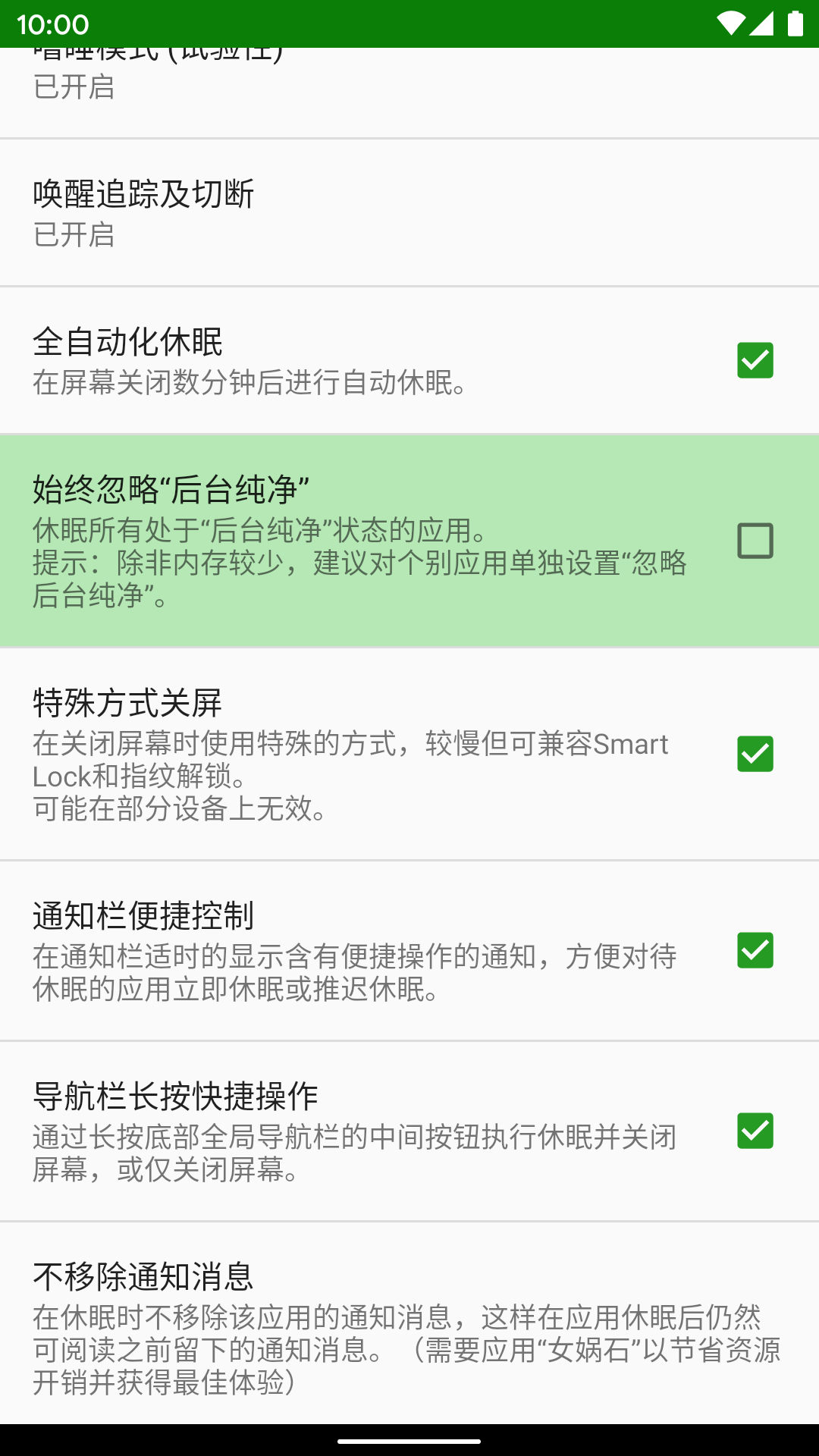
一般来说并不建议开启这个选项。通知栏/导航栏长按快捷操作一般来说,在屏幕开启的时候,绿色守护并不采取休眠动作;但是如果你想立即对某应用进行休眠操作,可以开启「通知栏便捷控制」选项,开启此选项后,绿色守护将会常驻一个通知列出有待休眠的应用,且给出快捷按钮迅速休眠应用。

助手应用是 Android 系统中一类特殊的应用,在安装有完整 Google 服务框架的手机上,我们一般都可以通过长按 Home 键/从屏幕底部两侧内划(Android 10)来呼出 Google Assistant 语音助手。绿色守护的「导航栏长按快捷操作」便是将助手应用替换为绿色守护,在进行呼出激活操作的时候关闭设备屏幕并休眠应用。这两项功能都不需要额外权限,大家可以根据自己的需求开启。于我而言,顺手划动来关闭屏幕的体验非常良好。
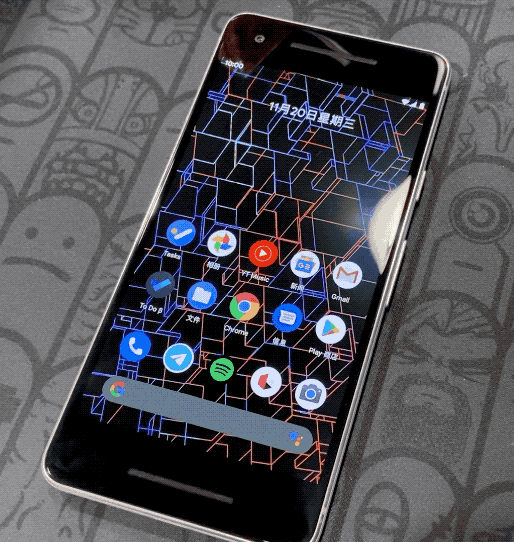
包括我在内,许多国内 Android 玩家接触的第一款系统优化应用可能就是绿色守护。在海外,Greenify 也从 遭遇偏见、质疑到被信任、被依赖。多年来「陪跑」 Android 系统更新,绿色守护在我心里俨然已经是原生系统的一部分,对它的信任有增无减,也请大家放心使用。
下一期,我们将会带来更多关于绿色守护的进阶使用技巧。
> 下载少数派 、关注 ,了解更多金牌应用


